iPhone日历给用户的日常生活带来了很多便利。随着iPhone日历功能的完善,人们越来越倾向于用日历来记录重要事件,以提醒自己每天的日程安排和截止日期,以防错过重要事件。人们越来越意识到备份文件的重要性,以防数据丢失或意外需要,例如丢失心爱的 iPhone 或更换新 iPhone。在这种情况下,如何将备份文件从计算机传输到iPhone,或者如何从计算机将日历添加到iPhone?在本文中您将找到答案。
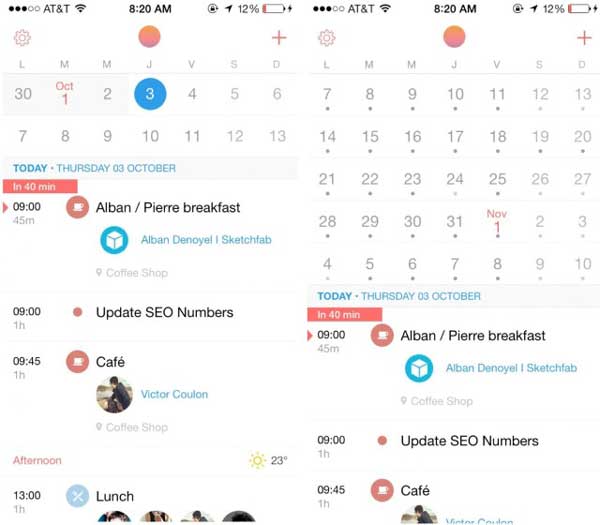
传输日历所需的工具:
Coolmuster iOS Assistant是一款专业的iOS数据管理器,可以轻松安全地在 iPhone/iPad/iPod 和电脑之间传输和管理包括日历在内的不同文件。借助强大的程序,您可以完全控制您的 iPhone 文件。
该计划的主要特点:
- 从计算机导入或有效添加日历、联系人、书签等任何文件到 iPhone/iPad/iPod。
- 使用/不使用 iTunes 轻松将数据从 iPhone/iPad/iPod 备份或传输到计算机。
- 预览和管理程序上的不同内容,例如日历、联系人、短信(SMS)、便笺等。
- 兼容各代 iPhone/iPad/iPod,如 iPhone 14/13/12/11/X/8/7/7 Plus/6s/6s Plus/SE、iPad Pro、iPad mini、iPad 4、iPad Air、 iPad 2、iPod touch 8/7/6/5/4/3/2 等
- 编辑不同的文件,如日历、笔记、铃声、语音备忘录、书籍等。 (即将推出)
步骤1.在您的计算机上下载并安装推荐的iOS数据管理器并运行它。请确保您的电脑已安装最新的iTunes,否则程序可能无法检测到连接的iPhone。
步骤 2.使用 USB 数据线将 iPhone 连接到电脑。然后程序将自动检测连接的设备,您将看到一个弹出窗口,告诉您在连接的 iDevice 上单击“信任”,然后在程序窗口上单击“继续”。只需按照提示操作即可。

注意:如果弹出窗口未显示,只需点击“看不到此弹出窗口?”窗口下方的选项。如果程序仍然无法检测到已连接的设备,请查看此处以了解iDevice 连接失败时该怎么办。
步骤3.当程序成功检测到您的iPhone后,您可能会看到如下界面,右侧显示您的iPhone的主要信息,左侧显示iPhone的内容,包括日历,联系人,消息、笔记、照片、应用程序等。

步骤4.访问“日历”部分,您可以预览日历的详细信息。点击顶部的“导入”,然后从计算机中选择日历文件,将其传输/添加到连接的 iPhone 中。
一旦您想将日历从计算机添加或传输到iPhone,那么您一定不能错过Coolmuster iOS Assistant 。它提供了一键添加日历或将日历从计算机传输到 iPhone 的最简单方法。此外,它可以在ios设备和计算机之间传输更多数据类别,包括联系人、短信、照片、视频、音乐等。
相关文章: